Регистрация на маркетплейсе: как стать поставщиком Wildberries

Wildberries: как стать поставщиком. Инструкция для тех, кто планирует начать продавать через крупнейший интернет-магазин России.
У Wildberries довольно простая и понятная форма, поэтому помощь в регистрации на маркетплейсах кроме этой инструкции вам вряд ли потребуется — подготовьте документы, следуйте инструкции и всё получится.
Регистрация на маркетплейсе Wildberries
Переходим по ссылке для осуществления регистрации — нажмите здесь, чтобы зарегистристроваться.
Вводим свою почту, придумываем пароль и заполняем код проверки.
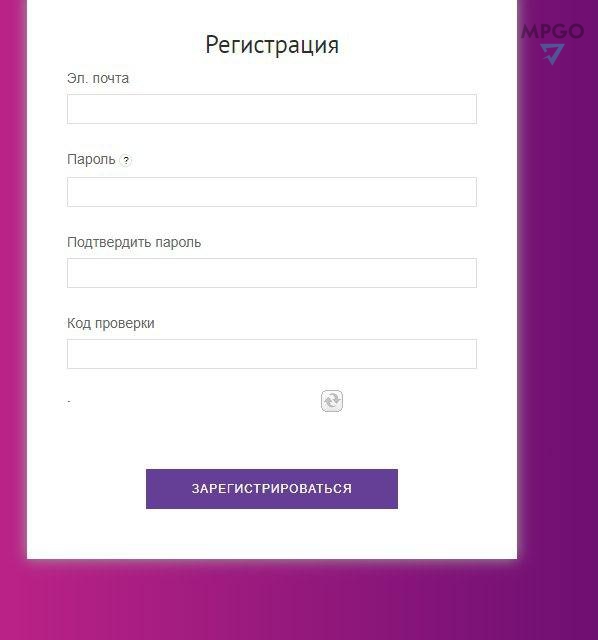
После этого Вы автоматически перейдете на другую страницу для продолжения регистрации, где необходимо заполнить первичные данные
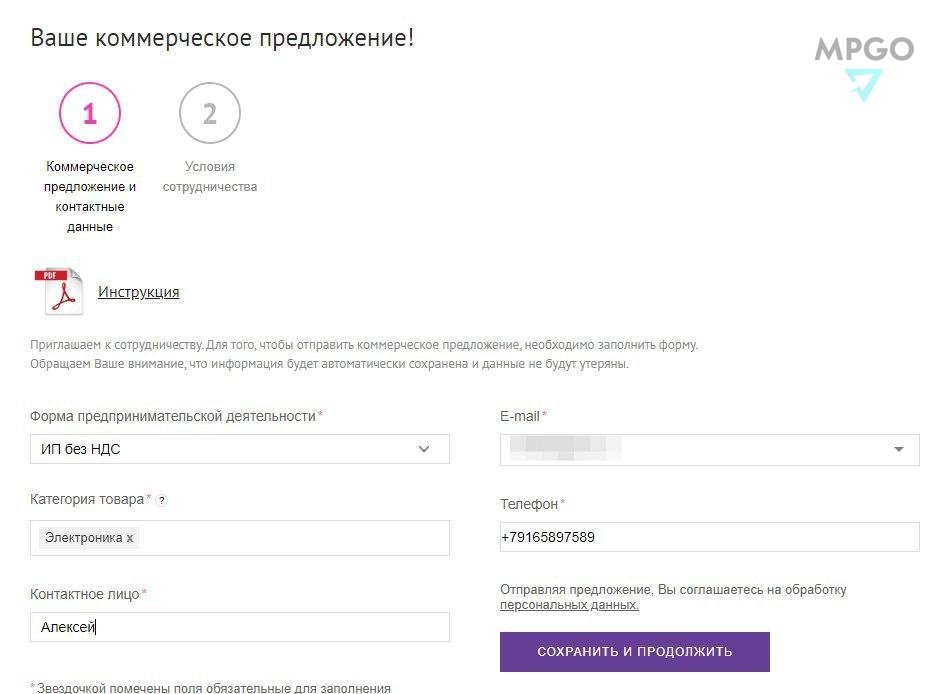
После перехода на следующую страницу можно ознакомиться с договором, при необходимости, и заполнить основные реквизиты компании.
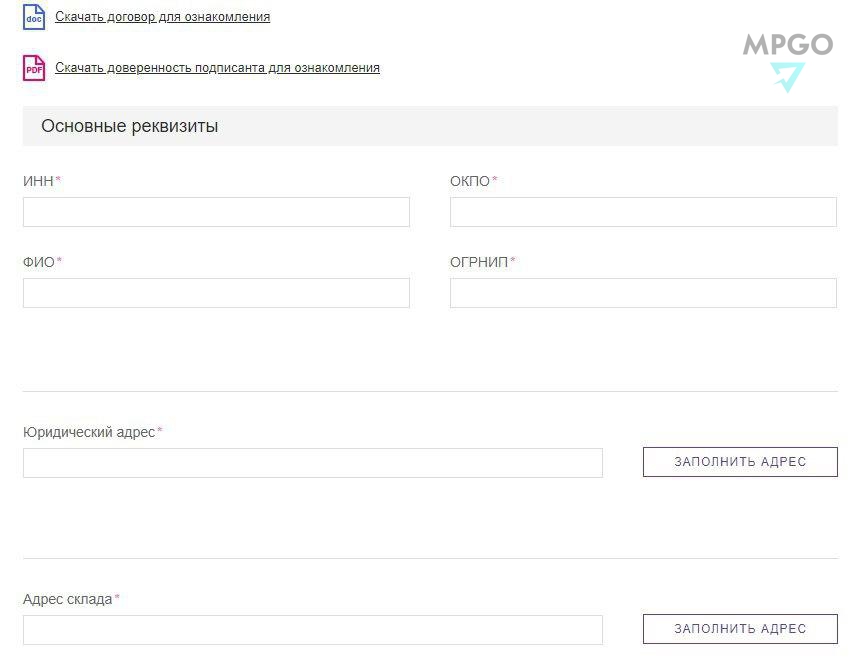
Так же заполнить информацию по оператору ЭДО (электронного документооборота)
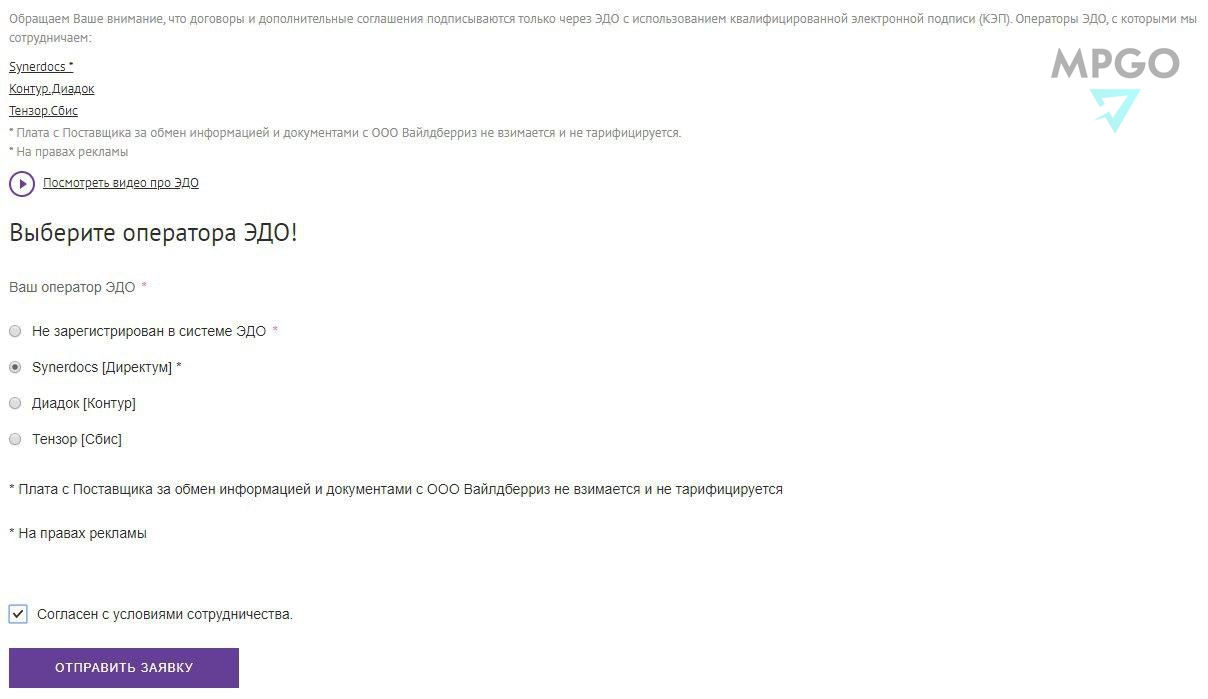
Если на данный момент, Вы не зарегистрированы в системе ЭДО, необходимо выбрать соответствующий пункт и Вам будет предложено заполнить форму для создания ЭЦП (электронно-цифровая подпись)
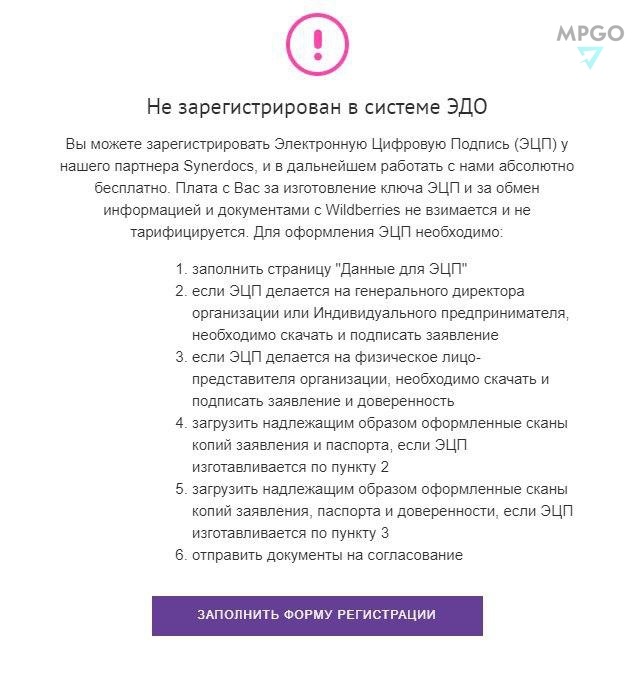
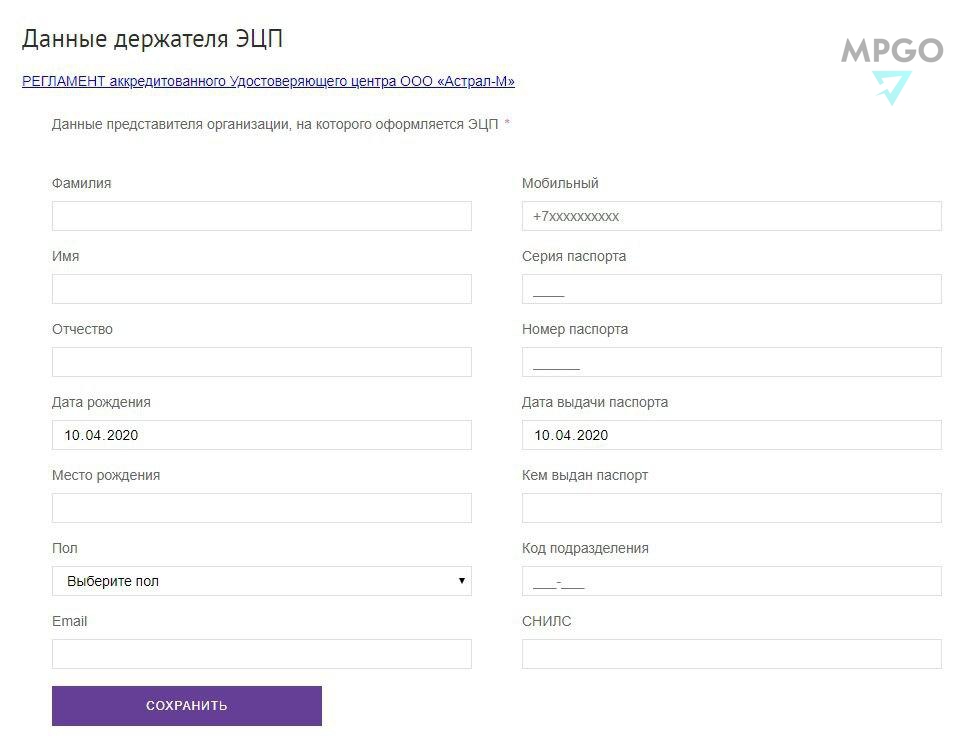
После заполнения всех необходимых данных заявка будет одобрена. Для дальнейшей работы нужно будет подписать договор в системе электронного документооборота (ЭДО), выбранного Вами провайдера.
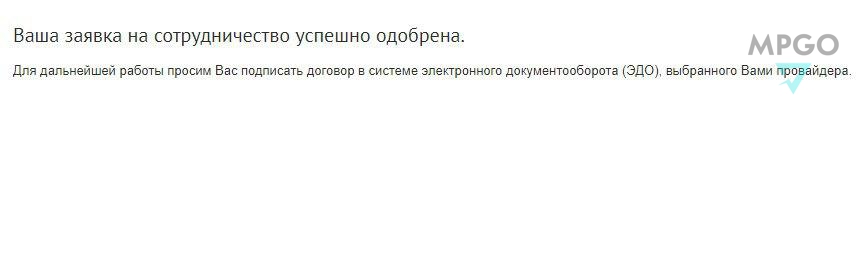
Затем Вам будет направлен договор в системе ЭДО, который необходимо подписать.
Загрузка логотипа
Необходимо перейти в раздел «Загрузки», подраздел «Загрузка логотипов».
На странице будет список Ваших брендов и напротив каждого бренда кнопку «Загрузить логотип».
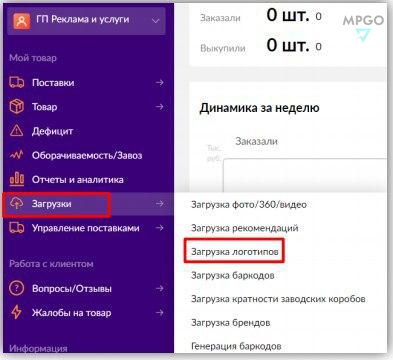
Допустимый формат для загружаемых картинок указан в подразделе.
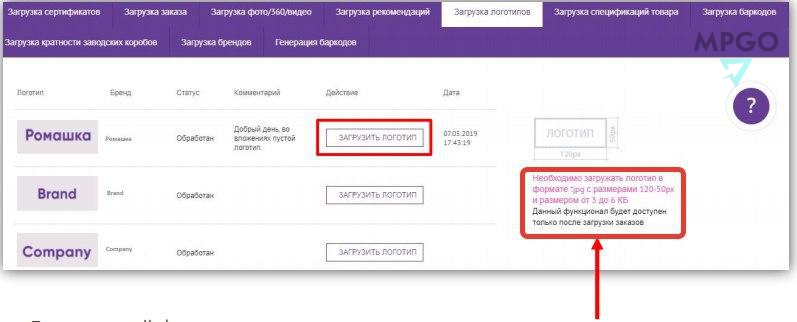
Необходимо загрузить файл, удовлетворяющий всем требованиям
После того как статус поменяется на «Обработан», логотип появится на портале рядом с брендом.
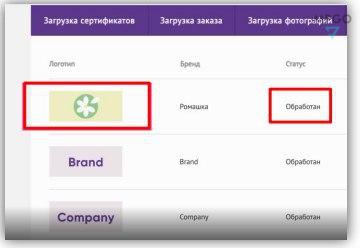
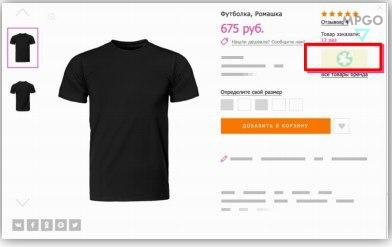
Заполняем информацию об изготовителе продукции
Необходимо перейти в раздел «Мой товар» - «Товар» - «Информация об изготовителе».
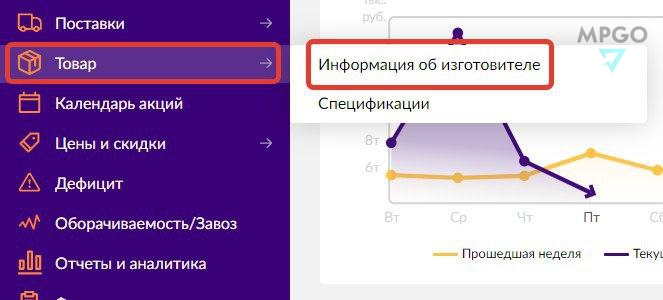
В левом верхнем углу нажмите кнопку «Создать изготовителя».
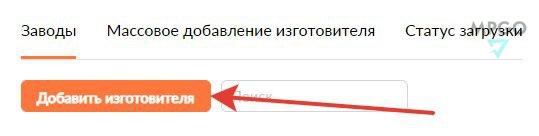
Заполняем форму и нажимаем «Добавить»
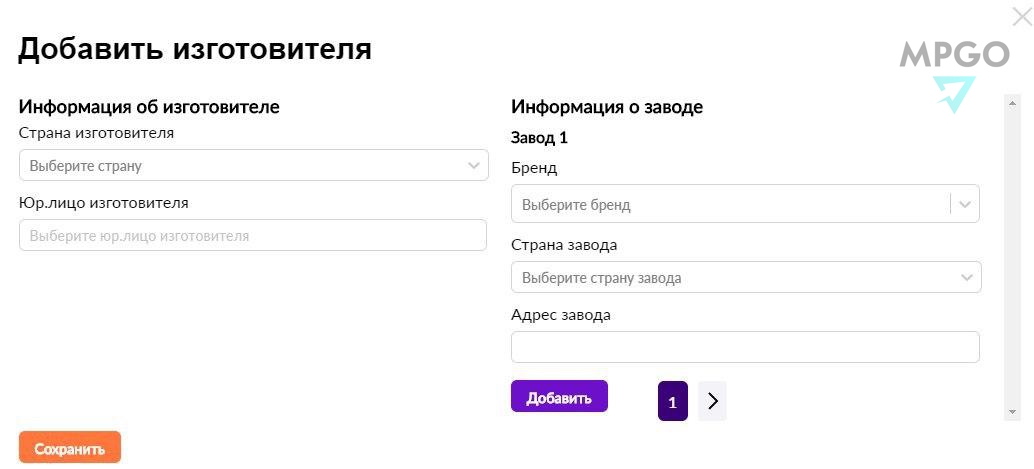
Создание завода произойдет в момент нажатия кнопки «Сохранить».
Добавление товара
Необходимо перейти в раздел «Мой товар» - «Управление поставками» - «Управление поставками»
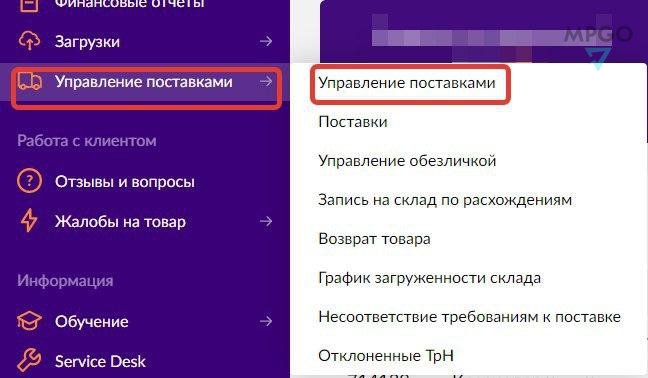
Переходите в раздел создать заказ и скачиваете файл «шаблон заказа»
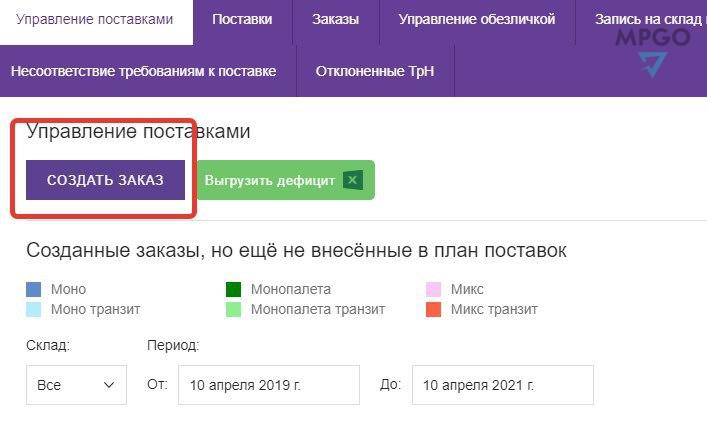
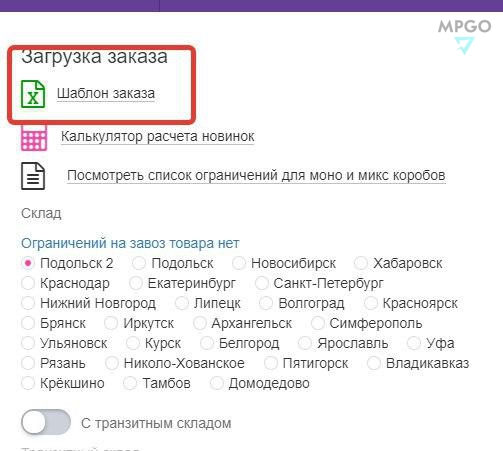
После того, как Вы скачали файл, необходимо заполнить первичную информацию по товару, а именно «Бренд», «Артикул цвета», «Предмет» (внизу страницы распложен раздел «Справочники», где можно найти необходимый предмет в выбранной категории), «Количество» (количество товара, которое вы планируете поставлять), «Розничная цена RU», «Цена за штуку».
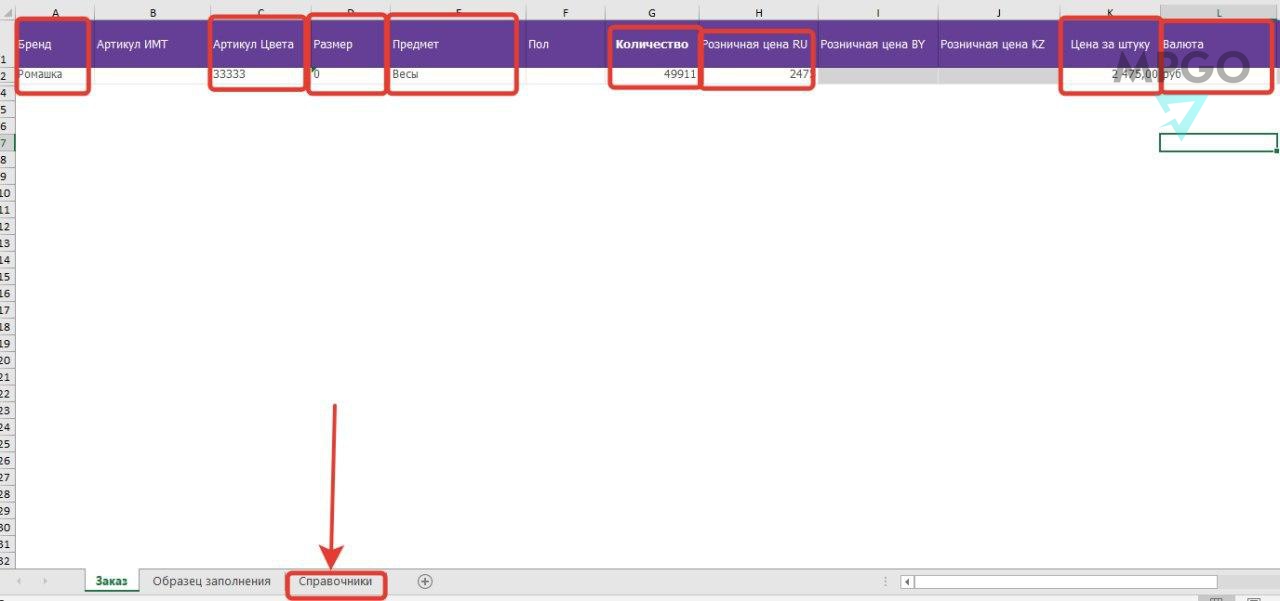
После заполнения файла, выбираете склад, на который планируете отгружать товар, и добавляете файл с заказом.
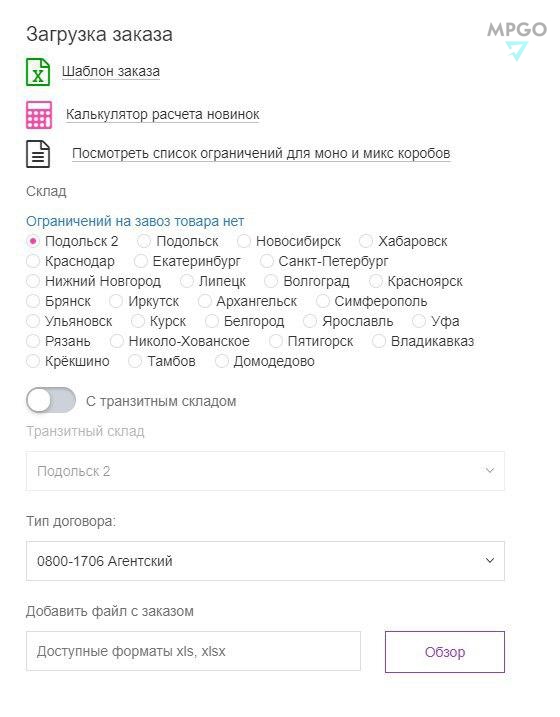
Затем у вас откроется окно, где голубым цветом будут выделены товары, для которых необходимо создать карточку товара.
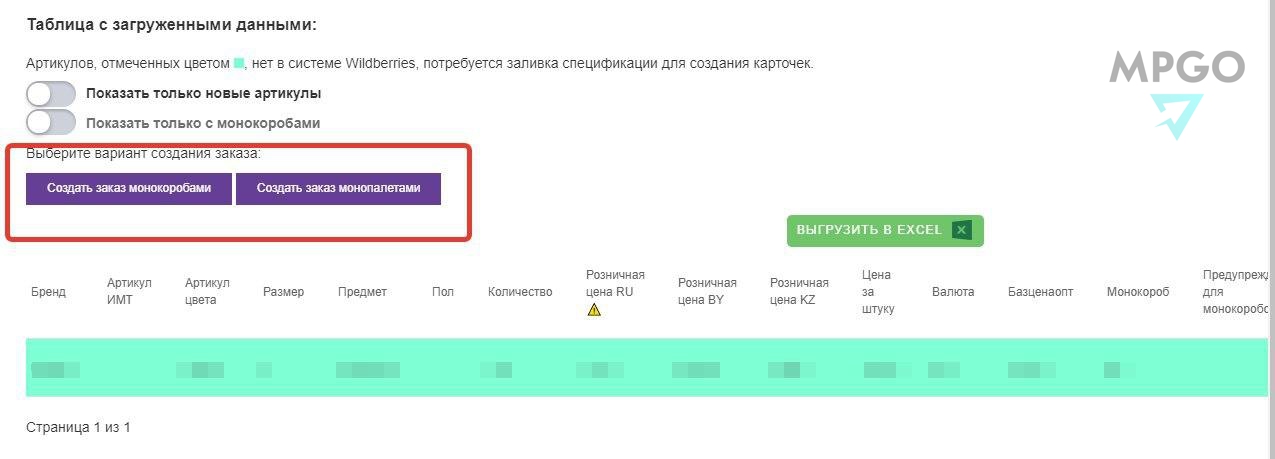
- Нажимаете «создать заказ..» удобным для Вам способом.
- Переходим в раздел «Мой товар» - «Управление поставками» - «Управление поставками»
Открываем (двойным нажатием на иконку) заказ.
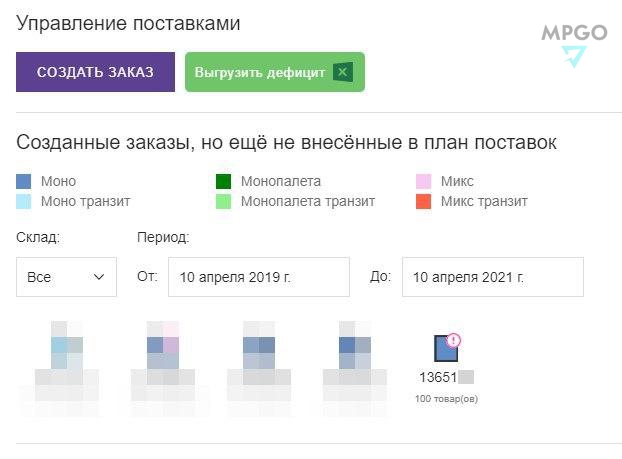
Открывается окно заказа. Необходимо, чтобы статус был «разрешен к поставке», затем можно переходить к созданию карточки товара
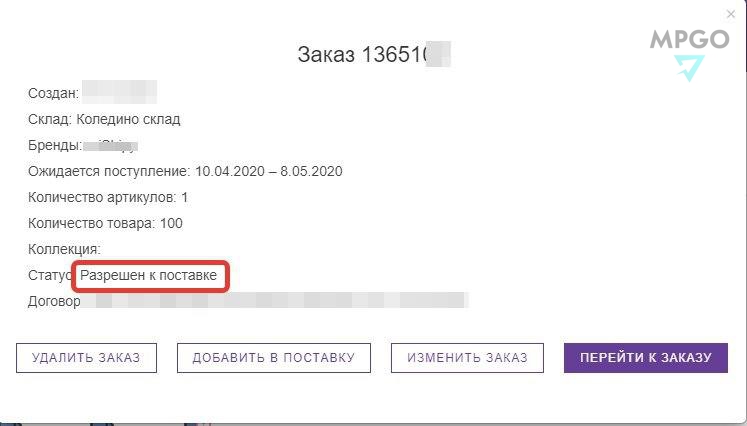
Переходим в раздел «Мой товар» - «Товар» - «Спецификации».
Нажимаем «Создать» и в появившемся окне вводим номер нашего заказа
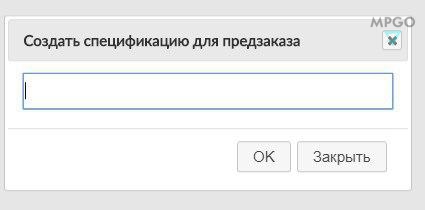
Затем откроется спецификация, которую необходимо заполнить. Все выделенные цветом ячейки обязательны для заполнения. Однако, чем больше информации о товаре Вы предоставляете, тем лучше.

Нажимаете кнопку «отправить». Если все заполнено верно, то спецификация товара создана.
Теперь необходимо загрузить фотографии и видео товара.
Переходим в раздел «Мой товар» - «загрузки» - «загрузки фото/360/видео»
В разделе первичная загрузка появится Ваш товар. Необходимо загрузить фото подходящего размера, затем отправить их на предварительную проверку. Если все верно, то фотографии нужно сохранить.
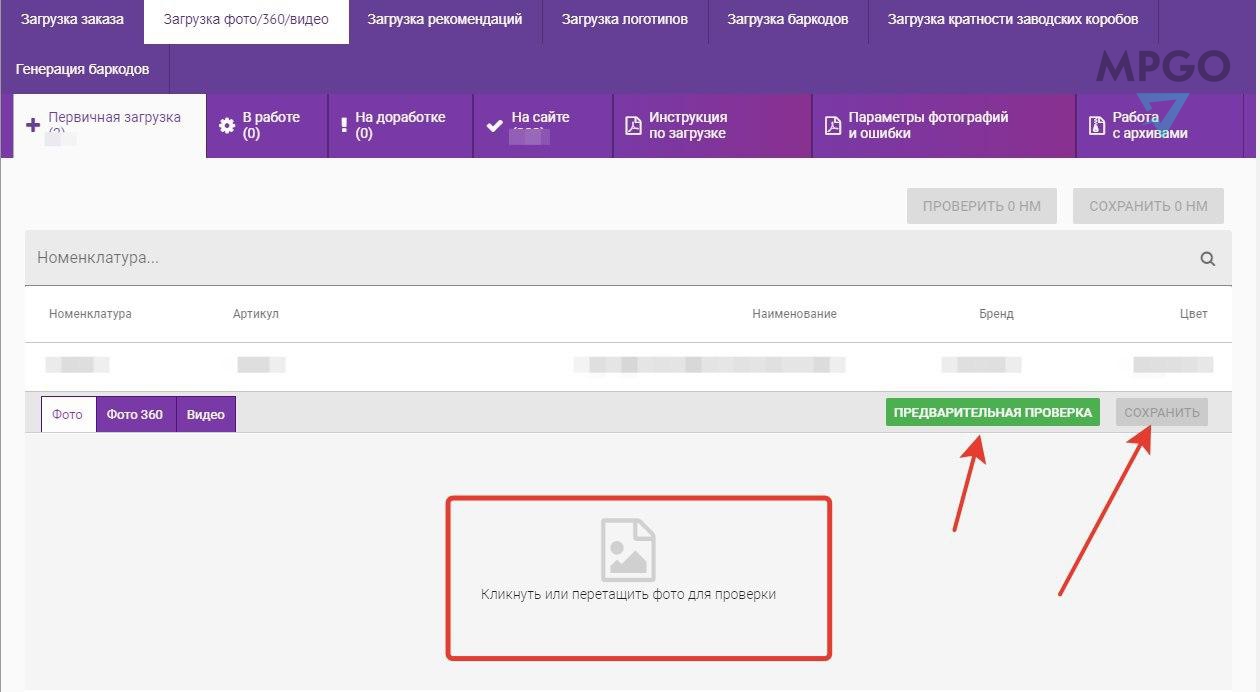
Карточка товара создана. Регистрация на маркетплейсе Wildberries закончена.
С этого момента вы можете полноправно считать себя поставщиком Wildberries и продавать на маркетплейсе
Смотрите так же
В России могут ввести маркировку ИИ-контента

Эпоха «единичек на эмоциях» — уходит
